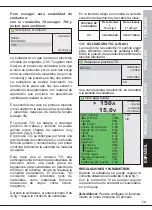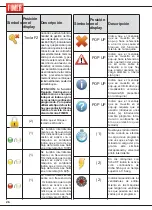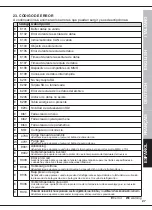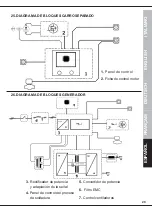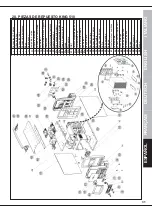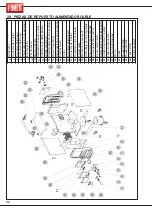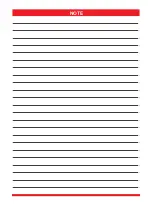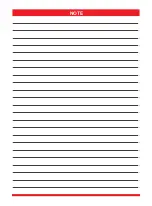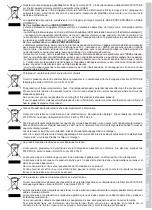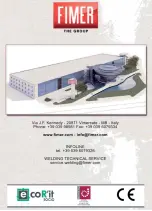24
21. MEMORIZACIÓN DEL PUNTO DE
TRABAJO
Como se ha ilustrado en los apartados anteriores,
la soldadora permite una notable personalización
del punto de trabajo (ya sea durante el
funcionamiento en manual que en sinérgico).
El punto de trabajo optimizado para una pieza
que haya que soldar puede guardarse en la
memoria y recuperarlo rápidamente más tarde.
Para guardar un nuevo punto de trabajo
seguir las siguientes instrucciones:
1.
Establecer los parámetros oportunos para
la soldadura que se quiera programar.
2.
Presionar el botón MEM+ (4 de la fig 1).
3.
Girar la ruedecilla 10 (fig 1) y escoger la
primera letra del nombre con el que se
quiera guardar el punto de trabajo
4.
Presionar la ruedecilla 10 para confirmar
la elección de la letra.
5.
Repetir los pasos 2 y 3 hasta completar el
nombre.
6.
Confirmar el nombre pulsando el botón
Desde este momento el punto de trabajo se
memorizará con el propio nombre y se mostrará
junto a los demás procesos de soldadura.
Significado de los botones:
back sp:
borra la última letra introducida.
Borra:
anula la operación realizada.
OK:
confirma el nombre del punto de
trabajo.
22. BLOQUEO DEL PUNTO DE
TRABAJO
La soldadora permite bloquear las funciones de
las ruedecillas 9 y 10 de modo que, una vez que
se haya fijado un punto de trabajo, este ya no
pueda ser modificado, a excepción del personal
que posee la contraseña de desbloqueo que
puede ser definida por el usuario.
Para bloquear el punto de trabajo, antes de
nada hay que fijar el punto de trabajo; es decir,
programar todos los parámetros necesarios
para obtener el tipo de soldadura deseado.
Una vez que se haya hecho esto, actuar
como se indica a continuación:
1.
Pulsar durante 5 segundos la ruedecilla 9
de la fig.1; aparecerá el mensaje que se
muestra en la Fig.A.
Seleccionar el botón 1 de la fig.A, es decir, el
que tiene la etiqueta “Bloquea” para el
display en blanco y negro, y el símbolo
para el display en color.
2.
La soldadora solicitará que se introduzca
una contraseña que se deberá conservar
para realizar futuros cambios en el punto de
trabajo (si será necesario).
Para introducir la contraseña actuar
como se indica a continuación:
1-
Girar la ruedecilla 10 (fig 1) y escoger la
primera letra de la contraseña.
2-
Presionar la ruedecilla 10 para confirmar
la elección de la letra.
3-
Repetir los pasos 2 y 3 hasta completar la
contraseña.
4-
Confirmar el nombre pulsando el botón
Fig.A
Fig.B
Summary of Contents for King 350
Page 4: ...TARGA DATI NOMINAL DATA LEISTUNGSCHILDER PLAQUE DONÉES PLACA DE CARACTERÌSTICAS ...
Page 39: ...3 ...
Page 40: ...4 ...
Page 71: ...3 ...
Page 72: ...4 ...
Page 103: ...3 ...
Page 104: ...4 ...
Page 135: ...3 ...
Page 136: ...4 ...
Page 165: ...NOTE ...
Page 166: ...NOTE ...
Page 168: ......